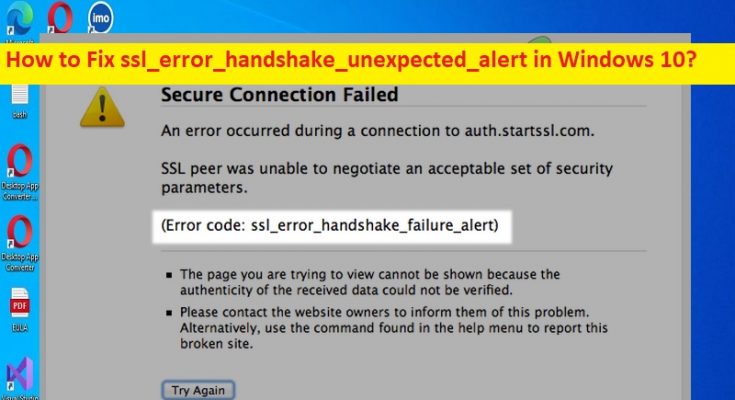Windows 10/8/7のブラウザでssl_error_handshake_unexpected_alertエラーを修正するためのヒント:
この投稿では、Windows10/8/7でssl_error_handshake_unexpected_alertエラーを修正する方法について説明します。問題を解決するための簡単な手順/方法が提供されます。議論を始めましょう。
Windows 10/8/7のブラウザでの「ssl_error_handshake_unexpected_alert」エラー:
これは通常、Firefox、Chrome、Edgeなどのブラウザ、およびMicrosoft Windows、Mac、Linuxなどのすべての主要なデスクトップ上のその他のプラットフォームで発生する一般的な問題です。このエラーは通常、アクセスするユーザーの正当性を確認する必要があるWebサイトにアクセスしようとしたときに表示されます。 「受信したデータの信憑性を確認できなかったため、表示しようとしているページを表示できません。この問題のメッセージについては、Webサイトの所有者に連絡してください。
このエラーはSSLハンドシェイクエラーとも呼ばれ、SSLプロトコルを使用したサーバーとクライアント間の通信が確立されていないことを示します。そのため、エラーが発生しています。このエラーは、ブラウザソフトウェアとその設定、ネットワーク接続、システム設定、およびその他のシステムの問題が原因で発生した可能性があります。ここでは、クライアント側で問題を修正する簡単な方法が提供されています。
サーバー側の問題が原因で問題が発生したことを調査する場合は、提供された電話番号、電子メールアドレス、公式のソーシャルメディアハンドル、またはその他の連絡先を介して連絡し、解決を依頼するか、サーバーの問題が発生するまで待つことができます解決されました。クライアント側の問題について話すとき、ssl_error_handshake_unexpected_alertエラーは、破損したブラウザデータ、不適切に構成されたブラウザまたはJavaセキュリティ、システムのセキュリティアプリケーションからの干渉、証明書の不適切なインストールが原因で発生します。解決策を探しましょう。
Windows 10のブラウザでssl_error_handshake_unexpected_alertエラーを修正するにはどうすればよいですか?
方法1:「PC修復ツール」を使用してssl_error_handshake_unexpected_alertエラーを修正する
「PC修復ツール」は、BSODエラー、DLLエラー、EXEエラー、プログラム/アプリケーションの問題、コンピューター内のマルウェアやウイルスの感染、システムファイルやレジストリの問題、その他のシステムの問題を数回クリックするだけで簡単かつ迅速に見つけて修正する方法です。 。
方法2:ブラウザを最新バージョンに更新します
古いブラウザが問題の背後にある理由である可能性があります。ブラウザを最新バージョンに更新すると、問題を解決できます。
ステップ1:Chromeの場合、[Google Chrome]ブラウザを開き、右上隅にある[3つのドット]アイコンをクリックして、[ヘルプ]>[GoogleChromeについて]を選択します
ステップ2:これにより、利用可能なGoogle Chromeアップデートがコンピューターにインストールされます。完了したら、ブラウザーを再起動して、問題が解決したかどうかを確認します。
方法3:ブラウザの証明書マネージャで問題のある証明書を削除する
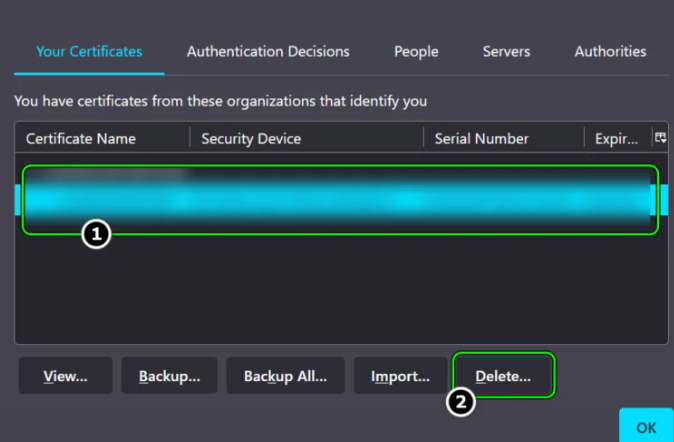
この問題は、ブラウザにインストールされている問題のある証明書が原因で発生する可能性があります。修正するためにそれらをアンインストールできます。
ステップ1:「GoogleChrome」を開き、右上隅にある「Three-Dots」アイコンを使用して「設定」に移動します
ステップ2:[プライバシーとセキュリティ]に移動し、[証明書]セクションまで下にスクロールして、[証明書の表示]ボタンをクリックします
ステップ3:[証明書]タブに移動し、[問題のあるWebサイトの証明書]を選択します
ステップ4:[削除]をクリックし、確認して証明書を削除します。サーバーのタブに問題のあるWebサイトからの証明書がなく、[権限]タブに関連するCAがないことを確認してください。
手順5:うまくいかなかった場合は、別のネットワークまたはネットワークタイプを使用しても問題が解決するかどうかを確認します。
方法4:ブラウザのキャッシュ、Cookie、データをクリアする
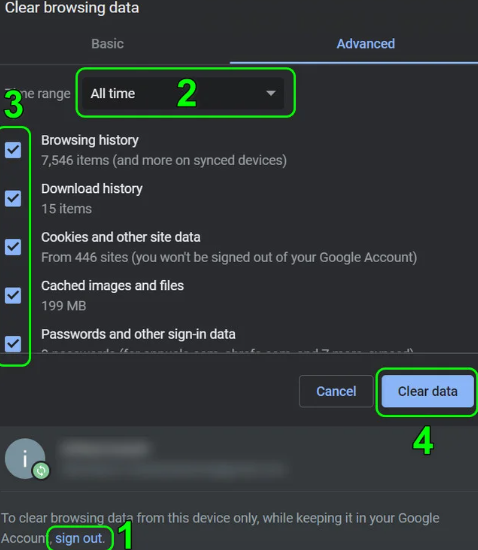
ブラウザのCookie、キャッシュ、データをクリアすると、問題を解決できます。
ステップ1:[Google Chrome]を開き、[Three-Dots]アイコンをクリックして、[More Tools]> [ClearBrowsingData]をクリックします
ステップ2:[詳細設定]タブをクリックし、[ログアウト]をクリックしてデータをGoogleアカウントに保持します
ステップ3:[すべての時間]の[時間範囲]を選択し、すべてのカテゴリにチェックマークを付けます。
手順4:[データを消去]ボタンをクリックし、完了したらブラウザを再起動して、問題が解決したかどうかを確認します。
方法5:別のブラウザを試す
Google Chromeでこのエラーが発生している場合は、別のブラウザを試して、エラーが発生しているWebサイトにアクセスし、機能するかどうかを確認できます。 Firefox、Safari、Edge、またはその他のブラウザを試すことができます。
方法6:システムのインターネットオプションをデフォルトにリセットする
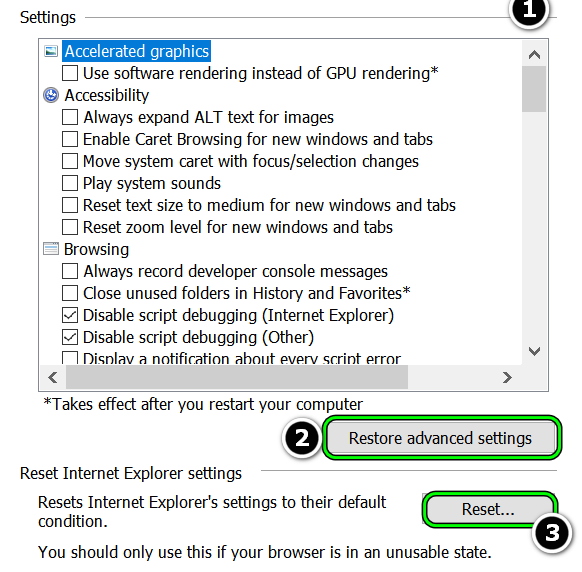
この問題を解決するもう1つの方法は、インターネットオプションをコンピューターのデフォルトにリセットすることです。
ステップ1:Windowsサーチボックスを介してWindows PCで[インターネットオプション]を開き、[詳細設定]タブに移動して、[詳細設定を復元]をクリックします
手順2:[Internet Explorerの設定をリセット]で、[リセット]をクリックし、[個人設定を削除]チェックボックスをオンにして、[リセット]をクリックしてリセットします。
ステップ3:完了したら、コンピューターを再起動し、問題が解決したかどうかを確認します。
方法7:ブラウザで信頼済みとしてWebサイトを追加します
この問題を解決する別の方法は、ブラウザで信頼できるWebサイトを追加することです。
ステップ1:Firefoxブラウザーを開き、エラーが発生しているWebサイトにアクセスします
ステップ2:さて、コピーeアドレスバーからウェブサイトの完全なURLを入力し、アドレスバーに次のように入力します。
about:config
ステップ3:[リスクを受け入れて続行]をクリックし、次の[設定名を検索]ボックスに入力します
tls.insecure_fallback_hosts
ステップ4:[編集]アイコンをクリックして問題のあるWebサイトのURLを入力し、[チェックマーク]アイコンをクリックしてFirefoxを[再起動]をクリックします。再起動したら、問題が解決したかどうかを確認します。サイトにクレデンシャル情報を入力しないように、Firefoxからサイトの上部に黄色の警告ポップアップが必要になる場合があることに注意してください。
方法8:ブラウザのセキュリティ設定を編集する
ステップ1:「Firefox」を開き、URLバーに「about:config」と入力します
ステップ2:[リスクを受け入れて続行]をクリックし、[設定名の検索]に次のように入力します
tls.enable_0rtt_data
ステップ3:トグルボタンをクリックして上記の設定を「False」に設定し、Firefoxブラウザを再起動してエラーが解決されたかどうかを確認します。
方法9:BurpSuiteを再インストールする
会社がBurpSuiteを使用してWebアプリケーションを安全にテストおよび分析している場合、Burp Suiteの設定を誤ると、SSLハンドシェイク障害アラートが発生する可能性があります。 ReinstlalignBurpSuiteで問題が解決する場合があります。
ステップ1:以前のBurpファイルとローダーからJarファイルをバックアップする
ステップ2:[Windows]を右クリックして[アプリと機能]を選択し、[Burp Suite]を展開して、[アンインストール]をクリックします
ステップ3:ここで、Burp Suiteをアンインストールしてから、コンピューターを再起動することを確認します
ステップ4:再起動後、最新バージョンのBurp Suiteをダウンロードしてインストールし、BurpSuiteがインストールされていることを確認します。
ステップ5:バックアップされたBurpファイルとローダーを次のパスにコピーします
C:\ Burp_Suite \ jre \ bin
ステップ6:Windowsの検索ボックスに「cmd」と入力し、キーボードの「SHIFT + ENTER」キーを押して、「管理者としてコマンドプロンプト」を開きます。
手順7:次のコマンドを実行します
C:\ Burp_Suite \ jre \ bin \ java.exe -javaagent:BurpSuiteLoader_v.XXX.jar -noverify -jar burpsuite_pro_vXXX.jar
ステップ8:次に、ブラウザを起動して、問題が解決したかどうかを確認します。
方法10:Gemalto / ThalesDISCMSのプログラムファイルディレクトリにある証明書を使用する
会社がGemaltoまたはThalesDISアプリケーション/CMSを使用している場合、プログラムファイルからではなくプログラムファイルからの証明書を使用すると、問題が解決する場合があります。
ステップ1:Firefoxブラウザを開き、[設定]>[プライバシーとセキュリティ]>[セキュリティデバイス]に移動し、[モジュール名]で[読み込み]をクリックして、次のように入力します。
Gemalto PKCS#11モジュール
ステップ2:[参照]をクリックし、次のパスに移動してgclib.dllを選択します
C:\ Program Files \ Gemalto \ Classic Client \ BIN \ gclib.dll
ステップ3:[開く]をクリックして[OK]をクリックし、Firefoxを再起動して、問題が解決したかどうかを確認します。
方法11:JavaのセキュリティでWebサイトの例外を追加する
ステップ1:WindowsPCのWindows検索ボックスから「Javaの構成」を開きます
ステップ2:[セキュリティ]タブをクリックして[サイトリストの編集]をクリックし、[追加]をクリックして問題のある証明書のURLを入力します
手順3:[OK]をクリックしてからコンピュータを再起動し、問題が解決したかどうかを確認します。
方法12:サードパーティのウイルス対策/ファイアウォールを無効にするかアンインストールします
この問題は、コンピュータにインストールされているサードパーティのウイルス対策/ファイアウォールプログラムの干渉が原因で発生する可能性があります。コンピュータでサードパーティのウイルス対策/ファイアウォールプログラムを無効にすることで、問題を解決できます。無効化が機能しなかった場合は、サードパーティのウイルス対策/ファイアウォールをコンピューターからアンインストールして、修正して機能するかどうかを確認できます。
方法13:問題のある証明書を再度追加する
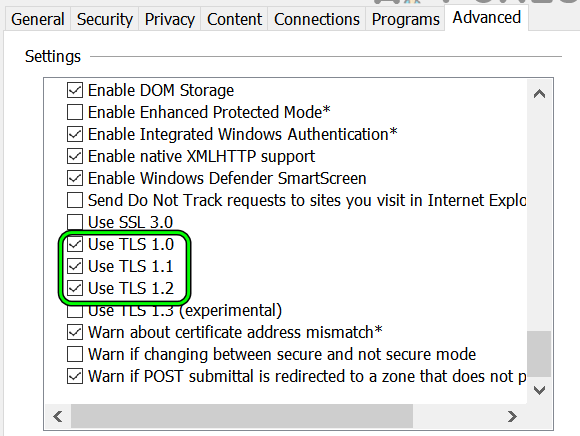
この問題を修正する1つの可能な方法は、エラーの原因となっている証明書を削除してから、再度追加することです。
ステップ1:キーボードの「Windows + R」キーを押し、「実行」ウィンドウに「certmgr.msc」と入力し、「OK」ボタンを押して開きます
手順2:[個人]> [証明書]タブに移動し、証明書がそこにあるかどうかを確認します。証明書発行者が別のタブに証明書を必要とする場合は、証明書が関連するタブに存在することを確認してください
ステップ3:証明書が関連するタブにある場合は、それをダブルクリックして、そのプロパティ/有効性を確認します。
ステップ4:すべて問題がなければ、[Windows]をクリックし、検索して[インターネットオプション]を開きます
ステップ5:次に、インターネットオプションの[コンテンツ]タブに移動し、[証明書]をクリックします
ステップ6:問題のあるサイトの「証明書」が[関連]タブに表示されているかどうかを確認し、[証明書]をダブルクリックして[プロパティ/有効性]を確認します
手順7:証明書に有効な公開鍵が関連付けられていることを確認します。証明書のプロパティの[詳細]タブにあります
手順8:[インターネットオプション]の[詳細設定]タブをクリックし、[TLSエントリ]を有効にして[SSL]チェックボックスをオフにします。完了したら、変更を保存して問題が解決するかどうかを確認します。
方法14:Firefoxに証明書をインポートする
それでも問題が解決しない場合は、Firefoxに証明書をインポートすることで問題を修正できます。
ステップ1:「Firefox」を開き、「設定」>「プライバシーとセキュリティ」>「証明書の表示」に移動します
ステップ2:[証明書]で、[インポート]と[参照]をクリックして証明書を表示し、証明書を選択して変更を適用します
ステップ3:完了したら、Firefoxを再起動し、問題が解決したかどうかを確認します。
結論
私はこの投稿が簡単なwでWindows10/8/7のブラウザでssl_error_handshake_unexpected_alerterorを修正する方法であなたを助けたと確信していますays。 あなたはそうするために私たちの指示を読んで従うことができます。 それで全部です。 提案や質問がある場合は、下のコメントボックスに書き込んでください。